Onn TV Black Screen: Paano Ayusin sa ilang minuto

Talaan ng nilalaman
Nakakuha ako kamakailan ng onn TV para magkaroon ako ng telemetry at lap times para sa mga karera ng NASCAR na pinanood ko.
Ilang buwan ang lumipas bago ito nagsimulang magpakita ng mga isyu.
Biglang itim ang TV o tatangging bumukas kapag pinindot ko ang power button sa remote o sa TV.
Kailangan kong ayusin ito bago ang susunod na weekend ng karera.
Kaya nag-online ako at tiningnan ang mga gabay sa suporta at artikulo ng onn kung bakit maaaring maging itim ang isang TV nang walang dahilan.
Nabasa ko rin ang ilang forum ng user.
Sinusubukan ng mga tao na ayusin ang isyung ito, at pagkatapos ng ilang oras ng pagsasaliksik, nagawa kong ayusin ang TV at ibalik ito sa normal.
Pagkatapos mong basahin ang artikulong ito, malalaman mo kung paano mo maaayos ang iyong onn TV na nagpapakita ng itim na screen sa loob ng ilang minuto!
Upang ayusin ang onn TV na nagpapakita ng itim na screen, subukang i-power cycling ang TV. Kung hindi iyon gumana, maaari mong subukang i-factory reset ang TV sa halip.
Magpatuloy sa pagbabasa para malaman ang isang key combo upang mabilis na ma-restart ang iyong onn Roku TV at kung paano mo mai-reset ang iyong onn TV.
Power Cycle ang iyong Onn TV

Ang unang bagay na maaari mong subukan kung ang iyong onn TV ay magiging itim ay i-restart o i-power cycle ang TV.
Ito ay karaniwang soft reset ang TV sa pamamagitan ng pag-alis ng lahat ng power mula sa mga system nito at paganahin itong muli.
Upang gawin ito:
- I-off ang TV.
- I-unplug ang TV mula sa ang pader.
- Maghintay sahindi bababa sa 30 segundo bago ito isaksak muli.
- I-on ang TV.
Kapag naka-on ang TV, tiyaking lilitaw muli ang isyu sa itim na screen sa pamamagitan ng muling paggawa sa pagkakasunud-sunod ng mga kaganapan na humantong mayroon kang isyu.
Maaari mong subukang i-restart nang ilang beses kung walang nagawa ang unang pagtatangka.
Tingnan ang Mga Kable sa iyong Onn TV
Kung ikaw may mga input device na nakakonekta sa iyong onn TV at ipalipat ang TV sa input na iyon kapag nakita mo ang itim na screen, dapat mong tingnan ang mga cable na nakakonekta sa iyong onn TV.
Tiyaking ang lahat ng mga cable ay matatag na nakakonekta, kabilang ang power cable, at suriin ang mga cable mismo kung may sira.
Tingnan din: Paano Magdagdag ng Apple Watch Sa Plano ng Verizon: Detalyadong GabayKung oo, maaari kang makakuha ng mga kapalit para sa mga ito online.
Para sa mga power cable, irerekomenda ko ang Cable Matters C7 power cable, at para sa mga HDMI cable, ang Belkin Ultra 2.1 HDMI cable ay isang magandang pagpipilian.
Suriin ang Mga Setting ng Input ng iyong TV

Kailangan mo ring tiyakin na ang TV ay nasa tamang input mo Sinusubukan kong manood bago subukan ang anumang bagay upang i-troubleshoot ito.
Kung hindi mo pa inililipat ang TV sa tamang input, makakakita ka ng itim na screen, kaya tingnan kung nasa tamang input ka.
Tingnan din: Paano I-convert ang DSL Sa Ethernet: Kumpletong GabayUpang lumipat ng mga input, gamitin ang input key sa remote para buksan ang listahan ng mga input; gamitin ang mga directional key upang piliin ang tamang input at kumpirmahin ang pagpili.
Tingnan kung nakakakuha ka muli ng parehong itim na isyu sa screen pagkatapos ilipat anginputs.
Tingnan ang Remote ng iyong Onn TV
Kailangan ding gumana ng iyong remote para makontrol ang TV at i-on ito para makontrol mo nang maayos ang TV.
Ang mga baterya dapat ay iba pang bagay na dapat mong suriin, at kung matagal mo nang hindi napapalitan ang mga baterya, gawin ito at subukang gamitin muli ang remote.
Kung ang iyong Hisense remote ay may IR blaster, maaari mong tingnan kung gumagana ito gamit ang camera ng iyong telepono.
Ang kailangan mo lang gawin ay ituro ang camera ng iyong telepono sa remote habang pinindot mo ang mga button sa remote.
Kung nakikita mo ang harap ng remote na ilaw sa viewfinder ng camera, pagkatapos ay gumagana ang remote.
I-off ang Sleep Timer sa iyong Onn TV

May mga sleep timer ang Onn Roku TV, at kung naka-on ang mga ito para sa sa ilang kadahilanan, awtomatiko nilang pinatutulog ang TV pagkatapos ng nakatakdang oras ng kawalan ng aktibidad.
Kung nakikita mong nagiging itim ang TV pagkatapos itong hindi gamitin sa mahabang panahon, maaaring ang mga timer ng pagtulog ay naka-on.
Upang i-off ang timer:
- Pindutin ang Home sa iyong Roku remote.
- Pumunta sa Mga Setting > ; System > Oras .
- Piliin ang Sleep Timer .
- I-off ang feature.
Pagkatapos gawin ito, panatilihing hindi aktibo ang TV at tingnan kung ito ay magiging itim muli.
Gamitin ang Set Keybind upang I-restart ang iyong Onn TV
Kung ang iyong onn TV ay may built-in na Roku- sa, mayroong isang shortcut na hinahayaan kang i-restart ang TV nang hindi na kailangang makita ang displaymismo.
Maaari mong subukan ito kung ang ikot ng kuryente na ginawa namin sa simula ay hindi gumana.
Para gawin ito:
- Pindutin ang Home key ng limang beses.
- Pindutin ang Up key nang isang beses.
- Pindutin ang Rewind nang dalawang beses, at pagkatapos ay Fast Forward dalawang beses.
Maaari mong ulitin ang keybind na ito nang ilang beses upang ayusin ang isyu sa black screen.
Isaksak ang iyong Onn TV sa Iba't ibang Power Outlet
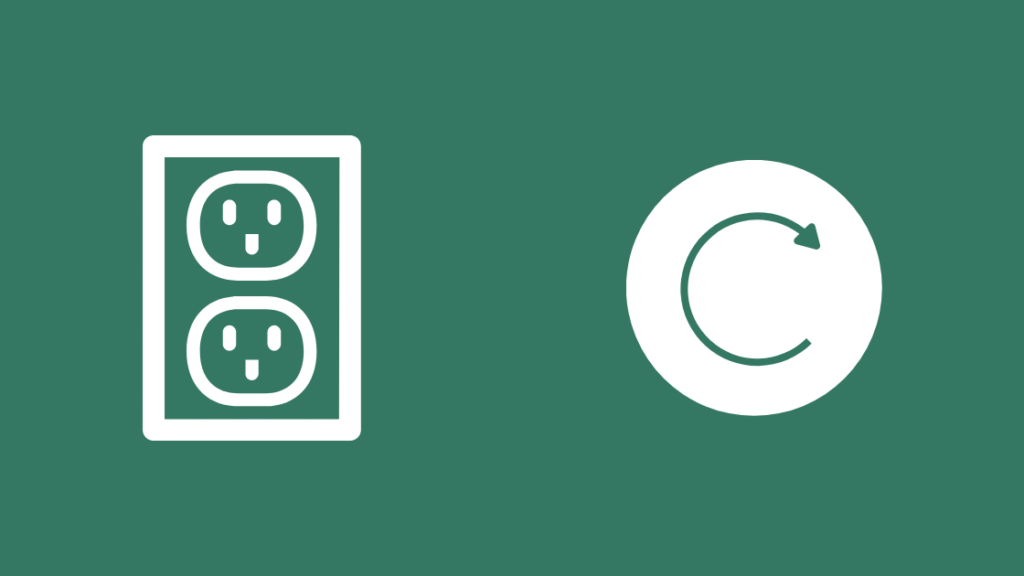
Maaaring hindi nagpapakita ng larawan ang iyong onn TV at sa halip ay isang itim na screen dahil hindi ito nakakatanggap ng sapat na power.
Maaaring hindi ma-rate ang outlet kung saan nakakonekta ang TV upang maihatid ang kinakailangang power sa iyong TV .
Subukang gumamit ng ibang outlet o power strip, o subukang isaksak ang TV sa wall plug nang direkta sa halip na power strip.
Suriin ang lahat ng outlet na magagawa mo, at tingnan din kung ang mga saksakan ay gumagana nang maayos sa iba pang mga device at maaaring maghatid ng kapangyarihan sa mga ito.
Tingnan ang iyong Onn TV's Backlight
Kung ang backlight ng TV ay hindi gumagana o naka-on, ang TV ay magpapakita lamang sa iyo ng isang itim na screen na may nagpe-play na audio sa background.
Kung ito ang kaso para sa iyo, may madaling paraan upang kumpirmahin na ito ang isyu; flashlight lang ang kailangan mo.
I-on ang flashlight, ilapit ito sa screen at direktang i-shine ito sa panel.
Kung makakita ka ng mga gumagalaw na larawan sa TV sa tulong ng liwanag, maaari mong kumpirmahin na ang isyu ay sa backlight, at kakailanganin mong palitanito.
Makipag-ugnayan sa suporta sa onn upang ang isang technician ay makapaghukay ng mas malalim at mapalitan ang backlight.
I-factory Reset ang iyong Onn TV

Kung mag-restart Mukhang hindi gumagana nang kasinghusay ng anumang bagay na sinubukan mo kanina, maaaring mangailangan ng factory reset ang iyong TV.
Ire-restore ng factory reset ang TV sa kung paano mo ito nakuha noong binili mo ito, at ikaw Kailangang i-set up muli ang lahat pagkatapos makumpleto ang pag-reset.
Upang i-reset ang iyong onn TV:
- Hanapin ang reset button sa katawan ng TV. Magiging parang pinhole ang button at may label na reset.
- Gumamit ng non-metallic at pointed object upang pindutin nang matagal ang reset button nang hindi bababa sa 10-15 segundo.
- Ang TV ay magre-restart kapag nakumpleto nito ang pag-reset, at maaari mong i-set back up ang TV.
Kailangan mo lang mag-factory reset nang isang beses, at kung mukhang hindi pa rin nito naaayos ang isyu, ikaw maaaring kailanganing tumingin sa iba pang mga alternatibo.
Makipag-ugnayan sa Suporta
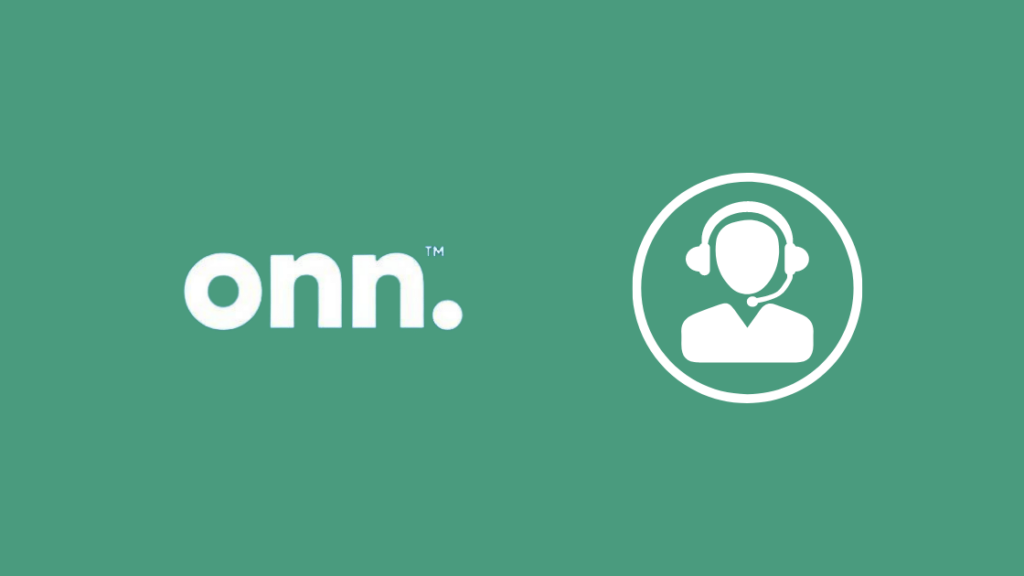
Kung sa tingin mo ay kailangan ng iyong TV na ayusin o kailangang palitan ang backlight, makipag-ugnayan sa onn support para makakuha ng tulong.
Magagawa nilang magpadala ng technician pauwi sa iyo upang tingnan ang TV at i-diagnose ang isyu sa iyong TV.
Mga Pangwakas na Pag-iisip
Ang mga Onn TV ay talagang maganda para sa kung magkano ang pera nila gastos at mag-alok ng lahat ng mahahalagang bagay na iyong aasahan mula sa isang smart TV.
Ang pag-aayos ng mga ito nang mag-isa ay mas madali kaysa sa karamihan ng mga pangunahing tatak, ngunit ang anumang malalaking pag-aayos ay dapat gawin ng isangpropesyonal sa halip.
Bukod pa rito, kung hindi kumokonekta sa Wi-Fi ang iyong Onn TV, mayroon kaming gabay na tutulong sa iyo.
Kapag dumaan ka sa mga tamang channel at humingi ng tulong mula sa suporta sa onn, hahayaan ka nilang i-claim ang iyong warranty.
Kung aktibo pa rin ito, isusuko nila ang anumang singil sa serbisyo na nauugnay sa pag-aayos.
Maaari Mo ring Masiyahan sa Pagbasa
- Samsung TV Black Screen: Paano Ayusin sa loob ng ilang segundo
- Toshiba TV Black Screen: Paano Ayusin sa loob ng ilang minuto
- LG TV Black Screen: Paano Ayusin sa ilang segundo
- TCL TV Black Screen: Paano Ayusin sa Ilang Segundo
- Xfinity TV Black Screen na May Tunog : Paano Ayusin Sa ilang segundo
Mga Madalas Itanong
Paano mo ire-reset ang isang Onn TV?
Upang i-reset ang isang onn TV, maaari mong gamitin ang reset button sa katawan ng TV.
Pindutin nang matagal ang reset button nang hindi bababa sa 15 segundo upang i-reset ang TV.
Bakit hindi bumukas ang aking TV ngunit ang pulang ilaw naka-on?
Kapag naka-on ang pulang ilaw sa iyong TV, maaaring naka-standby mode ang TV o hindi nakakakuha ng sapat na power.
Pindutin ang power button sa remote o sumubok ng ibang saksakan ng kuryente.
May warranty ba ang Onn TV?
Nag-aalok ang mga Onn TV ng isang taong warranty sa lahat ng TV, at maaari mo itong i-claim sa pamamagitan ng pakikipag-ugnayan sa suporta ng onn.
Kakailanganin mo ang modelo at serial number ng iyong TV at ang resibo sa pagbili para ma-claim ang warranty.
Ano ang ginagawa ng OnnSakop ng warranty sa TV?
Ang warranty para sa mga onn TV ay sumasaklaw sa anumang mga depekto sa pagkakagawa o kalidad ng materyal sa loob ng isang taon mula sa petsa ng pagbili.
Anumang mga singil para sa mga kapalit na bahagi ay hindi ilalapat sa iyo kung nasa warranty ka pa rin.

